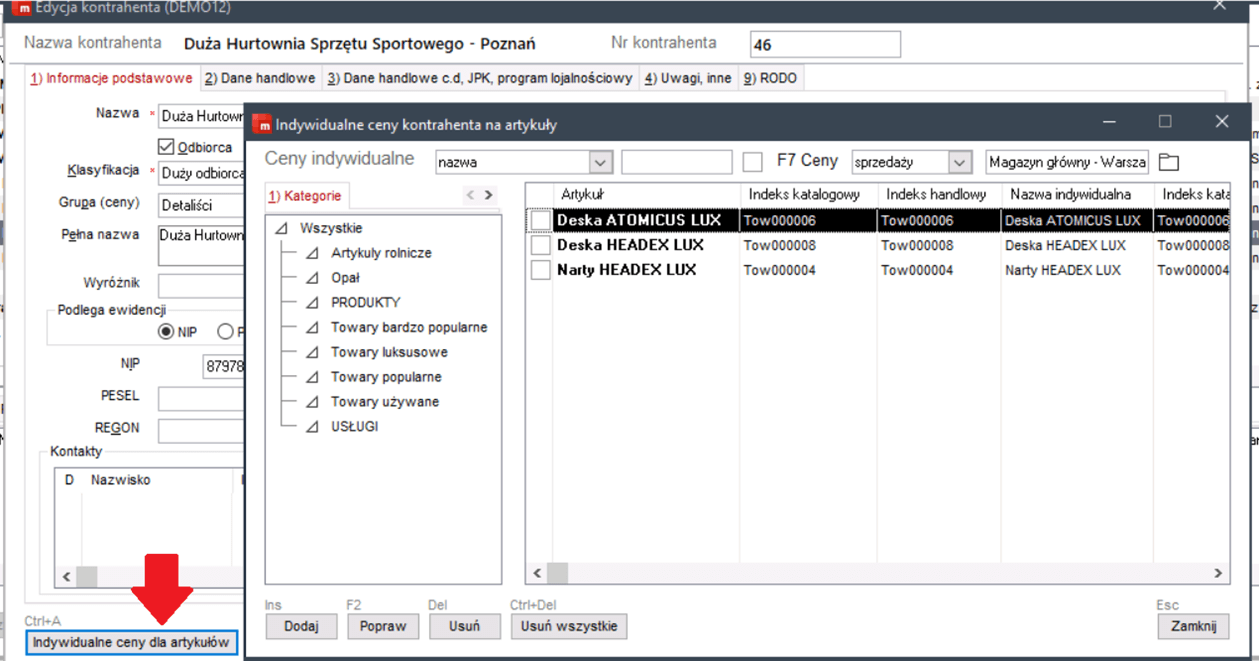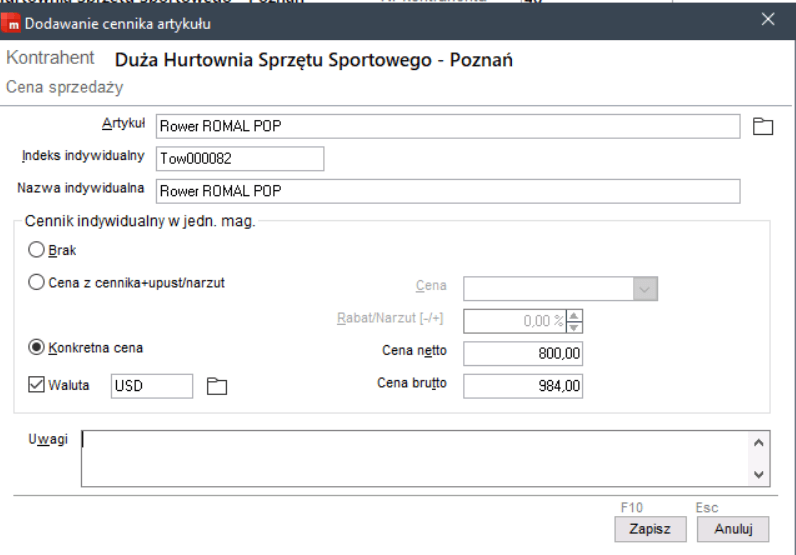W poprzednim artykule tej serii zostały opisane mechanizmy synchronizacji magazynów oraz zaawansowane opcje konfiguracji procesu synchronizacji. W tej części przybliżone zostanie zagadnienie cenników indywidualnych.
Program Wapro Mag posiada szerokie możliwości konfiguracji polityki cenowej ogólnej jak i indywidualnej. Aby zaspokoić potrzeby wymagających użytkowników program został wzbogacony o możliwości konfiguracji cen indywidualnych w walucie bazowej jak również w walutach obcych. Innym podziałem cenników indywidualnych to cenniki przypisywane bezpośrednio dla wybranych kontrahentów lub dla całych grup kontrahentów. Inny podział to cenniki indywidualne zakupu lub sprzedaży. W dalszej części przybliżone zostaną wszystkie metody.
Cenniki indywidualne kontrahenta
Należy pamiętać, że dostęp do konfiguracji cenników indywidualnych dla wybranego kontrahenta może być realizowany na 2 sposoby:
- Od strony kontrahenta (Kartoteki | Kontrahenci | Edycja danego kontrahenta | Indywidualne ceny dla artykułów (Ctrl+A) )
- Od strony asortymentu (Kartoteki | Asortyment | Edycja danego towaru | Zakładka jednostki i ceny | Dla kontrahentów (Ctrl+K) )
W zależności jaką operację użytkownik chce wykonać może być mu wygodniej skorzystać z wybranej metody. Jeśli użytkownik chce określić dla jednego kontrahenta cenniki dla wielu towarów proponuję korzystać z metody pierwszej jeśli użytkownik dla jednego towaru chce ustawić specjalną cenę dla wybranego kontrahenta proponuję metodę drugą. Możliwości obydwu metod są analogiczne z jedną tylko różnicą – konfigurując cenniki od strony kontrahenta można od razu wybrać poszczególne magazyny i przeanalizować w nich poszczególne ceny indywidualne, w metodzie drugiej kontekst magazynu to aktualnie wybrany magazyn.
Po wybraniu okna cenników dla wybranego kontrahenta użytkownikowi pojawi się poniższe okno:
W oknie tym widać jakie ceny zostały zdefiniowane dla wybranych kontrahentów, w jakiej są walucie, czy są to ceny stałe czy też od rubryk cenowych został określony rabat/narzut. Jeśli użytkownik chce analizować lub konfigurować cenniki indywidualne zakupu wystarczy opcją F7 Ceny zmienić na liście opcję na zakupu. Pod prawym przyciskiem myszy znajduje się przydatna opcja Ustaw cenę we wszystkich magazynach dzięki niej można szybko przepisać wybraną cenę dla wszystkich magazynów.
W przypadku kiedy użytkownik wywoła konfigurację cenników dla wybranego kontrahenta wtedy lista będzie prezentowała towary dla jakich dany kontrahenta ma skonfigurowane ceny indywidualne wraz ze szczegółami tych cen.
Aby skonfigurować nowe cenniki należy na liście wybrać Dodaj. Pojawi się okno widoczne poniżej.
Użytkownik musi wybrać kontrahenta dla jakiego podaje ceny, dodatkowo może określić indywidualny indeks oraz nazwę asortymentu. Jeśli użytkownik dodatkowo w menu Administrator | Konfiguracja firmy | Artykuły | Drukuj nazwy i indeksy indywidualne ustawi wartość Tak - program będzie na dokumentach drukował nazwy indywidualne jeśli są przypisane w cennikach w innym przypadku będzie stosował podstawowe nazwy i indeksy z kartoteki. Opcja ta przydaje się np. podczas wymiany towarów z kontrahentami zagranicznymi jeśli chcemy podawać nazwy w językach obcych dla naszych partnerów handlowych.
Kolejny etap to zdecydowanie czy konfiguracja indywidualna dotyczy tylko nazw i indeksów czy również cen. Jeśli podjęliśmy decyzję o zmianie cen, możemy politykę cenową określić w sposób zależny od wybranej rubryki cenowej poprzez rabat lub narzut, ewentualnie możemy przypisać konkretną cenę w walucie bazowej lub w walucie obcej. Analogicznie postępujemy podczas konfiguracji cenników od strony kontrahenta, z tą tylko różnicą, że zamiast kontrahenta należy wybrać poszczególne towary.
Cenniki indywidualne dla grup kontrahentów
Analogicznie jak w przypadku cenników indywidualnych dostęp do cenników dla grup można uzyskać od strony edycji towaru za pomocą opcji Dla grup kontrahentów (Ctrl+G) w zakładce Jednostki i ceny w edycji asortymentu. Ewentualnie edycja może nastąpić z menu Kartoteki | Powiązane z kontrahentami | Grupy cenowe kontrahentów | Edycja wybranej grupy | Cennik dla grupy.
W przypadku tej konfiguracji rozgraniczone na poszczególne zakładki została opcja konfiguracji cenników dla grup towarowych oraz cenników, nazw i indeksów indywidualnych dla poszczególnych towarów. Podstawowym mechanizmem cenników dla grupy to możliwość przypisania konkretnej rubryki cenowej dla całej grupy kontrahentów, np. dla hurtowników możemy przypisać rubrykę cenową Hurtowa, która posiada przypisany rabat -10% od rubryki Detaliczna. Można również to uzyskać wskazując preferowaną rubrykę jako detaliczną i wskazać w tym miejscu rabat -10% a nie w konfiguracji rubryk cenowych – dzięki temu możemy wykorzystać wiele różnych kombinacji udzielania cen indywidualnych.
Kolejna metoda to wskazanie dla wybranej grupy cenowej ceny indywidualne dla całej kategorii asortymentowej w poszczególnych magazynach. Np. grupa cenowa Hurtownicy mogą uzyskać dla całej kategorii Transport cenę detaliczną pomniejszoną o -20% .
Analogicznie jak opisano w poprzednim punkcie dotyczącym cenników dla wybranych towarów można przypisać indywidualne ceny dla całej grupy kontrahentów w odniesieniu do wybranych asortymentów. Dla przykładu grupa cenowa Kontrahenci Internetowi otrzymują rabat w wysokości -30% na towar Laptop. Czyli wszyscy kontrahenci, którzy zostali przypisani do danej grupy cenowej automatycznie otrzymują rabat dla wybranego towaru.
Użytkownik korzystając z cenników indywidualnych dla grup cenowych może również kopiować poszczególne cenniki pomiędzy wybranymi grupami. Rozwiązanie takie pozwala zdecydowanie szybciej wprowadzić drobne korekty cenowe pomiędzy wybranymi kategoriami lub pozycjami asortymentowymi bez konieczności konfiguracji od początku.
Wnioski płynące z powyższego artykułu są takie, że program posiada bardzo duże możliwości w zakresie konfiguracji elastycznej polityki cenowej na różnych poziomach. Istotne jest aby polityka cenowa była dobrze zaplanowana co pozwala zdecydowanie łatwiej zapanować nad cenami towarów.
Aby zapoznać się z kolejnym artykułem z tej serii, kliknij tu.